คุณอาจเพิ่งติดตั้ง Ubuntu หรือคุณเพียงแค่ต้องการเปลี่ยนชื่อโฮสต์ของคุณด้วยเหตุผลใดก็ตาม คุณก็อยู่ที่ ถูกที่ และโพสต์นี้จะแนะนำคุณเกี่ยวกับวิธีการเปลี่ยนชื่อโฮสต์บน Ubuntu 20.04 โดยไม่ต้องรีสตาร์ทของคุณ เครื่องจักร. แต่ก่อนจะเริ่มต้น เรามาทำความเข้าใจชื่อโฮสต์กันก่อน
ชื่อโฮสต์คืออะไร?
ชื่อโฮสต์ระบุชื่ออุปกรณ์บนเครือข่าย เนื่องจากจะระบุชื่ออุปกรณ์บนเครือข่าย ดังนั้นจึงไม่ควรมีชื่อเดียวกันในเครือข่ายเดียวกัน โดยปกติจะมีการตั้งค่าระหว่างขั้นตอนการติดตั้งระบบปฏิบัติการ แต่เรายังสามารถเปลี่ยนแปลงได้เพื่อหลีกเลี่ยงการซ้ำซ้อนของชื่อ
ใน Ubuntu 20.04 ชื่อโฮสต์จะถูกเก็บไว้ในไฟล์ “/ etc / hostname” และมีเพียงผู้ใช้รูทหรือผู้ใช้ที่มีสิทธิ์ sudo เท่านั้นที่สามารถเปลี่ยนชื่อโฮสต์เหล่านี้ได้ เริ่มจากคำสั่งแรกสุดสำหรับการแสดงชื่อโฮสต์ปัจจุบันในเทอร์มินัล
แสดงชื่อโฮสต์ปัจจุบัน
สามารถพิมพ์ชื่อโฮสต์ปัจจุบันบนเทอร์มินัลโดยพิมพ์คำสั่งง่ายๆ ต่อไปนี้ของเทอร์มินัล
$ hostnamectl
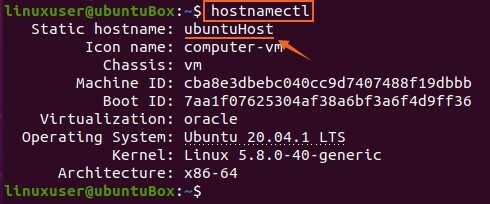
คุณสามารถเห็นในภาพหน้าจอด้านบนว่าชื่อโฮสต์ของระบบ Ubuntu ของฉันคือ ubuntuBox ตอนนี้เรามาดูวิธีการเปลี่ยน
เปลี่ยนชื่อโฮสต์
เราสามารถเปลี่ยนชื่อโฮสต์บนระบบ Ubuntu 20.04 LTS โดยใช้สองวิธีที่แตกต่างกัน
วิธีที่ 1:
ชื่อโฮสต์สามารถเปลี่ยนแปลงได้อย่างง่ายดายโดยระบุชื่อโฮสต์ใหม่ให้กับคำสั่ง hostnamectl ด้วยสิทธิ์ sudo โดยใช้ไวยากรณ์ต่อไปนี้
$ sudo hostnamectl set-hostname ubuntuHost

หลังจากรันคำสั่งเปลี่ยนชื่อโฮสต์ คุณสามารถตรวจสอบชื่อโฮสต์ใหม่ได้โดยพิมพ์คำสั่ง “hostnamectl” อีกครั้ง
$ hostnamectl
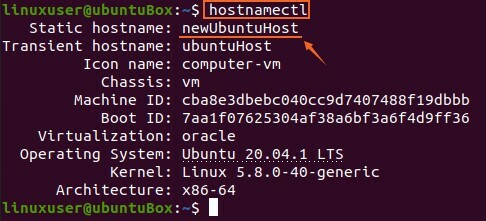
คุณสามารถเห็นได้ในภาพหน้าจอว่าชื่อโฮสต์ได้รับการอัปเดตเรียบร้อยแล้ว
วิธีที่ 2:
นอกจากนี้เรายังสามารถเปลี่ยนชื่อโฮสต์บน Ubuntu โดยแก้ไขไฟล์ “/ etc / hostname” โดยเปิดในโปรแกรมแก้ไขข้อความเช่น nano หากต้องการเปิดไฟล์ “/ etc / hostname” ในตัวแก้ไข nano ให้พิมพ์คำสั่งที่ระบุด้านล่าง
$ sudoนาโน/ฯลฯ/ชื่อโฮสต์
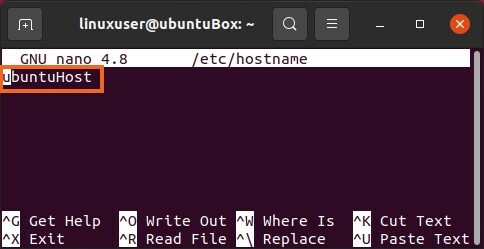
และตอนนี้แทนที่ชื่อโฮสต์เก่าด้วยชื่อโฮสต์ใหม่ที่คุณเลือก
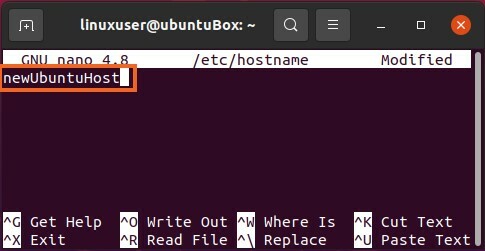
หลังจากเปลี่ยนชื่อโฮสต์แล้ว ให้บันทึกไฟล์และออกโดยใช้ปุ่มลัด (CTRL+S) และ (CTRL+X)
อีกครั้ง ให้รันคำสั่ง “hostnamectl” เพื่อตรวจสอบชื่อโฮสต์ที่กำหนดใหม่
$ hostnamectl

คุณสามารถเห็นการเปลี่ยนชื่อโฮสต์ที่ระบุใหม่ได้สำเร็จบน Ubuntu 20.04
หากคุณปิดและเปิดเทอร์มินัลอีกครั้งหรือเปิดแท็บใหม่ในเทอร์มินัล คุณยังสามารถเห็นชื่อโฮสต์ที่เปลี่ยนแปลงซึ่งไฮไลต์ไว้ในภาพหน้าจอที่แนบมาด้วย
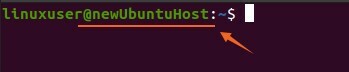
คุณเปลี่ยนชื่อโฮสต์สำเร็จแล้ว แต่คุณต้องแก้ไขไฟล์ “/etc/hosts” และระบุชื่อโฮสต์ใหม่ที่นั่นเช่นกัน เนื่องจากชื่อโฮสต์ถูกแมปในไฟล์นี้
เปลี่ยนชื่อโฮสต์ที่แมป
$ sudoนาโน/ฯลฯ/เจ้าภาพ
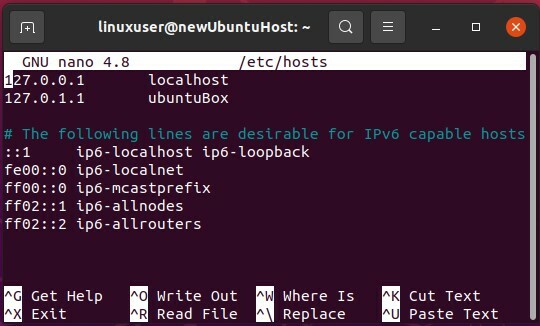
แทนที่ชื่อโฮสต์เก่าด้วยชื่อใหม่ที่คุณเพิ่งตั้งค่าสำหรับอุปกรณ์ในไฟล์ “/etc/hostname”
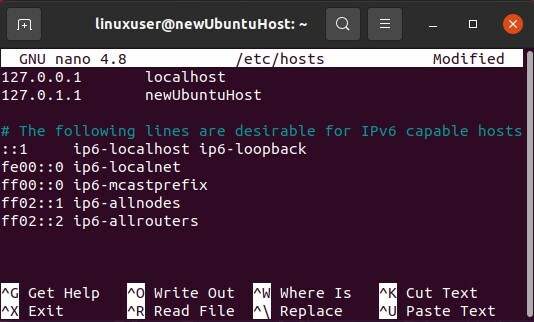
เมื่อแก้ไขแล้ว ให้บันทึกและออกจากโปรแกรมแก้ไขข้อความนาโนโดยใช้ปุ่มลัด (CTRL+S) และ (CTRL+X)
ตอนนี้ คุณเปลี่ยนชื่อโฮสต์สำเร็จแล้ว
บทสรุป
บทความนี้แสดงวิธีการเปลี่ยนชื่อโฮสต์ของระบบ Ubuntu 20.04 LTS โดยไม่ต้องรีสตาร์ทระบบด้วยซ้ำ
เครดิต : https://ciksiti.com/th/chapters/5087-how-to-change-hostname-on-ubuntu-20-04–linux-hint
